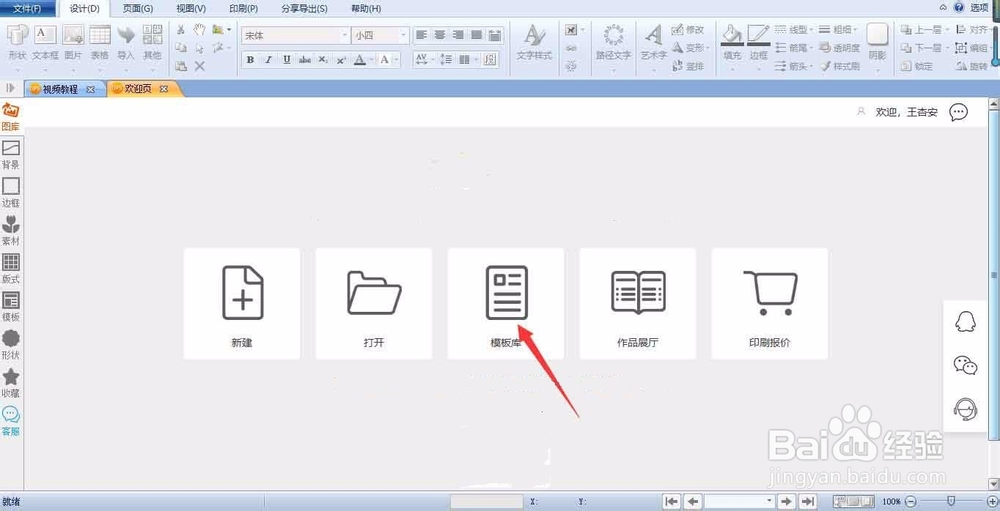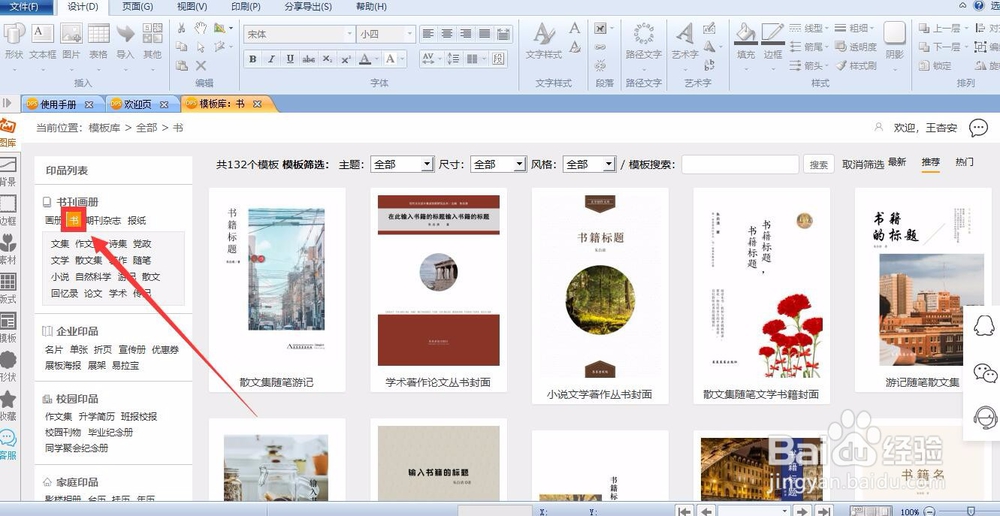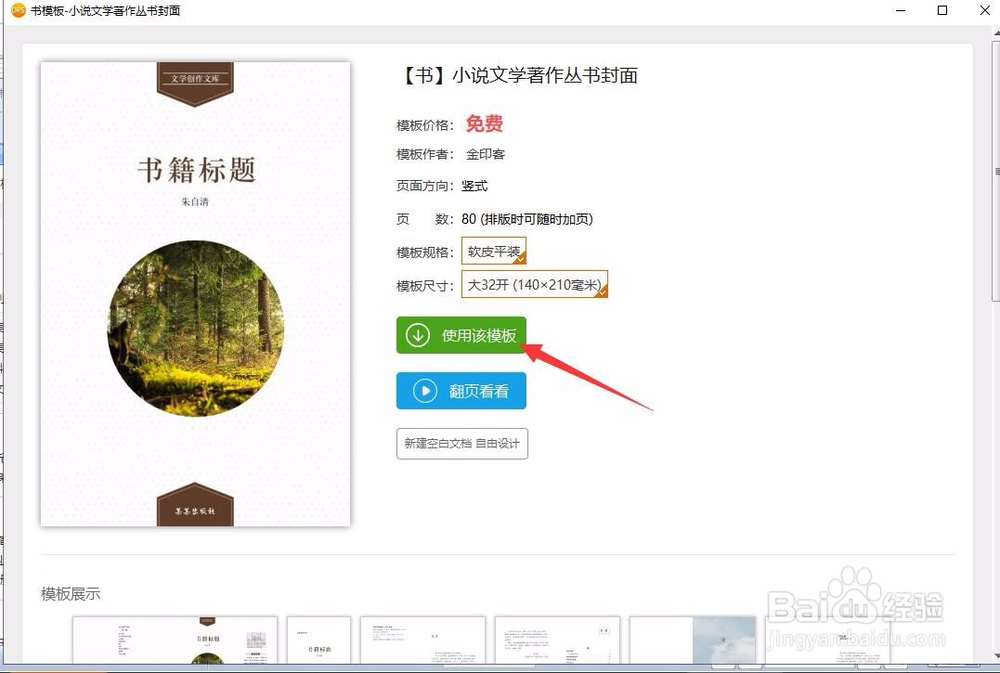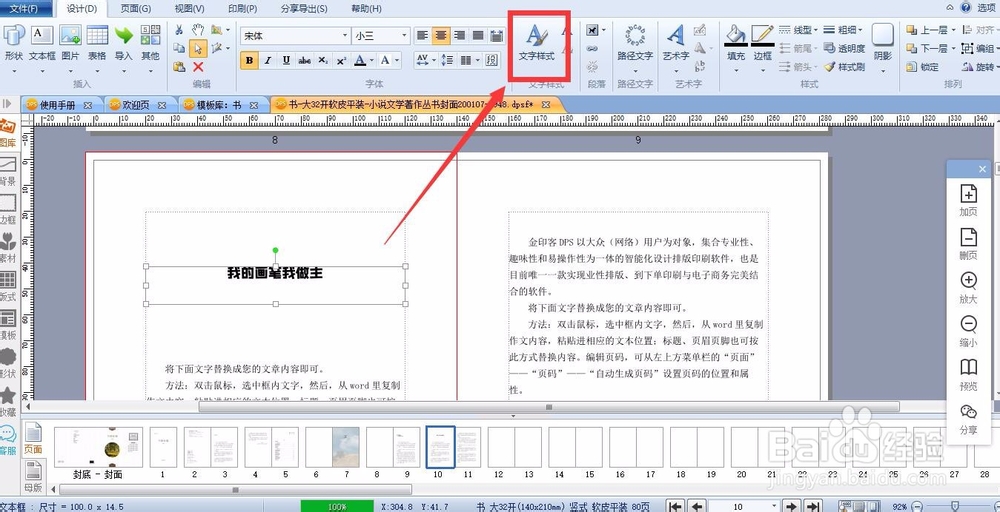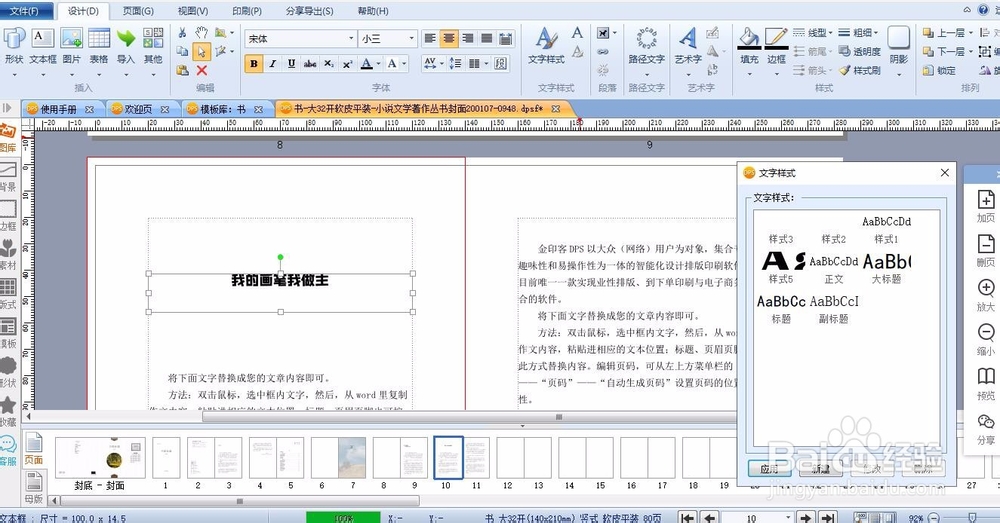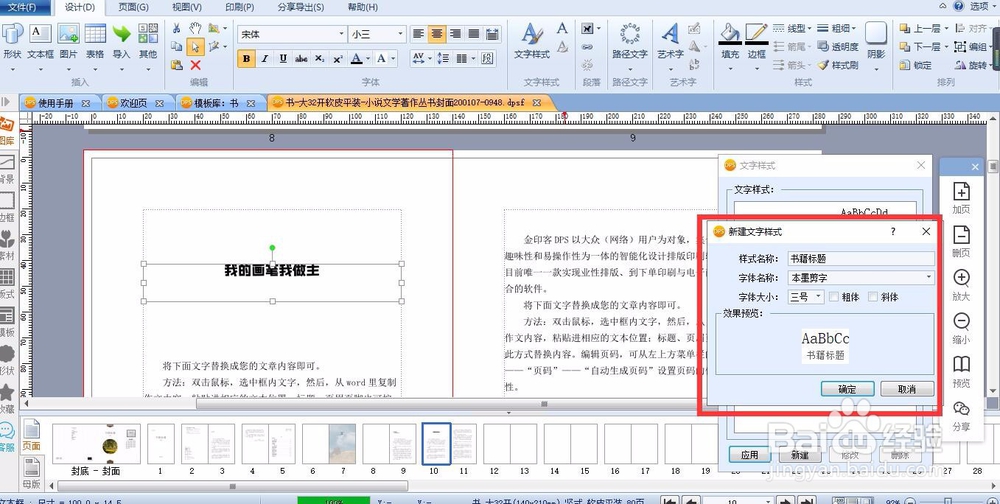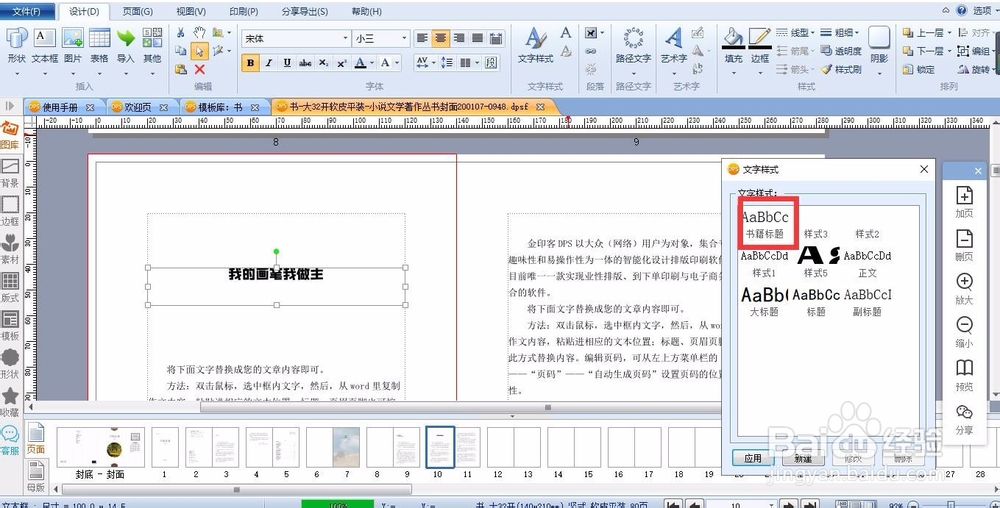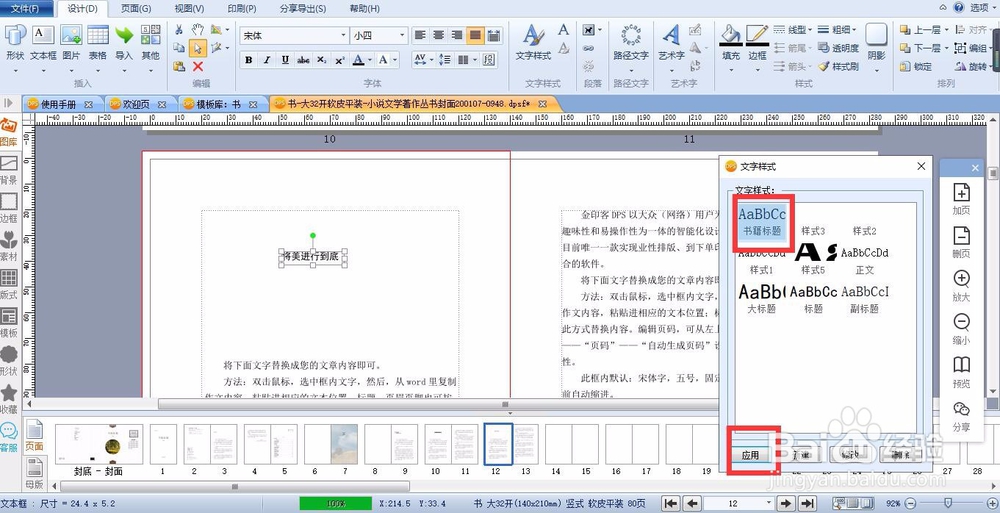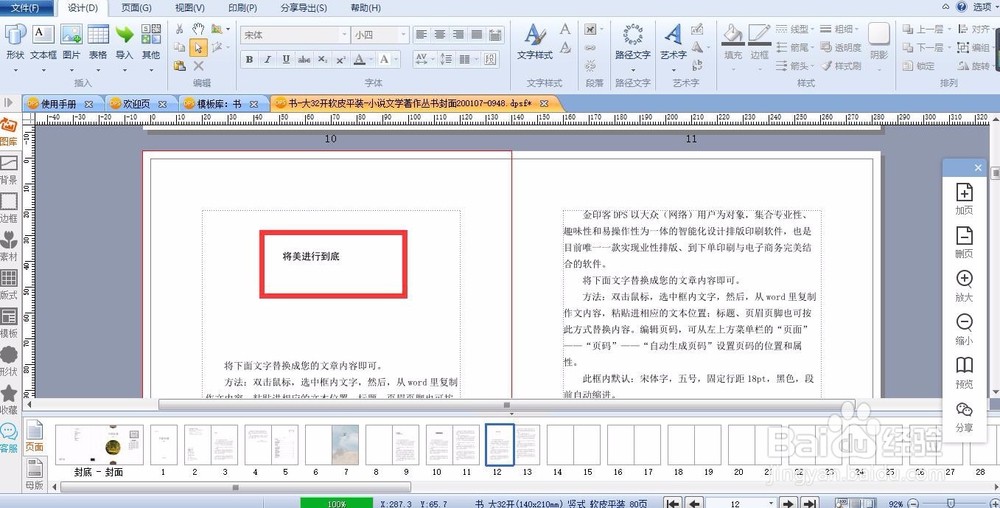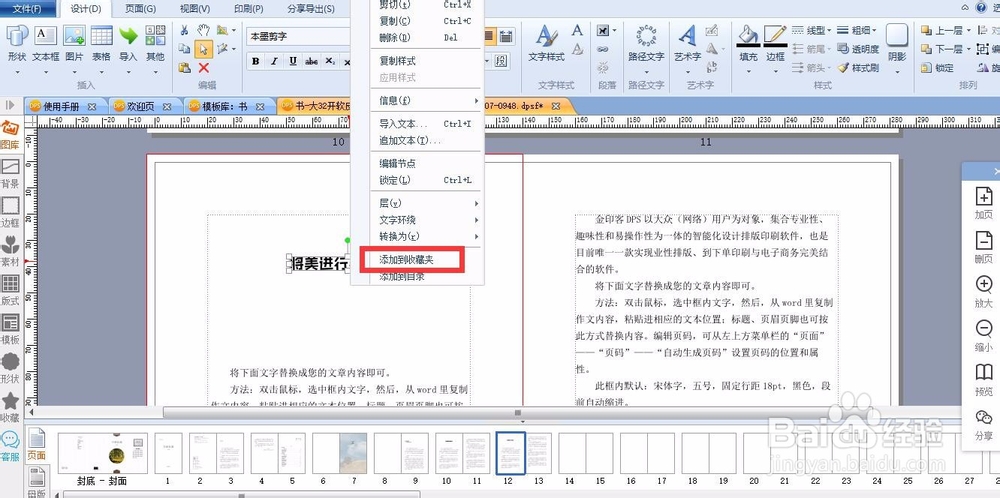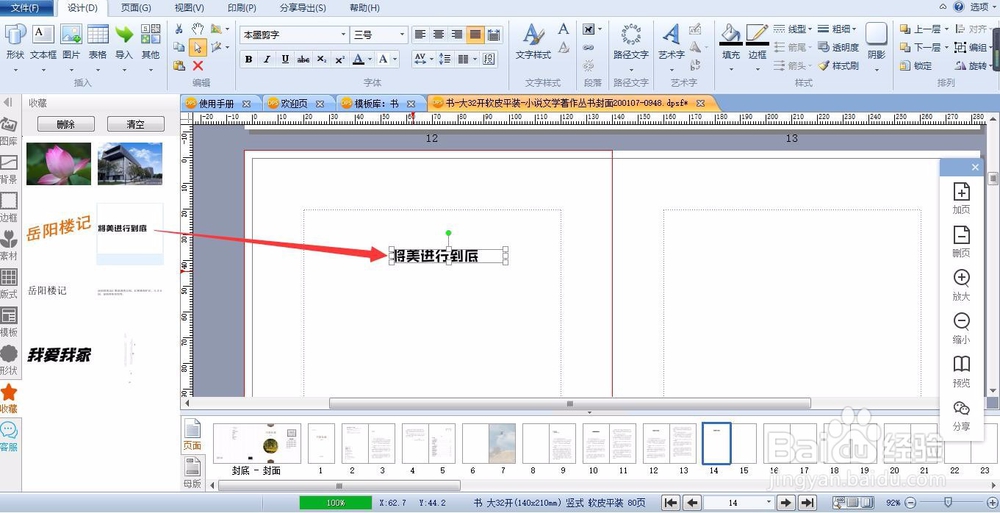用DPS软件排版时如何规范书籍的标题格式
1、在电脑上下载DPS排版软件,打开模板库。
2、点击左边的印品“书”,选择一个书籍模板。
3、我们打开这本书籍。
4、在第一篇文章里输入第一篇文章的标题“我的画笔我做主”。
5、我们訇咀喃谆将“我的画笔我做主”的标题字体设置为“本墨剪字”,字号为三号。我们可以将此标题格式固定下来。选中标题,点击工具栏的“文字样式”。
6、我们打开了“文字样式”对话框。
7、点击“新建”,我们要新建一个文字样式。将样式名称改为“书籍标题”,字体名称为“本墨剪字”,字号为三号。
8、可以看到,“书籍标题”样式出现在文字样式里了。
9、我们输入第二篇文章的标题“将美进行到底”。点击工具栏的“文字样式”,再点击“书籍标题”,再点击“应用”,可以看到,标题的格式变了。
10、是不是很简单。规范标题格式,我们还可以用另一种方式,我们选中标题,点击右键,点击“添加到收藏夹”。
11、点击左侧的“收藏”,可以看到标题成功地添加到收藏夹里了。以后如果需要这样的标题样式,可以将标题拖入到空白文档中,于修改成自己需要的文字就可以了。
声明:本网站引用、摘录或转载内容仅供网站访问者交流或参考,不代表本站立场,如存在版权或非法内容,请联系站长删除,联系邮箱:site.kefu@qq.com。
阅读量:37
阅读量:85
阅读量:81
阅读量:34
阅读量:65